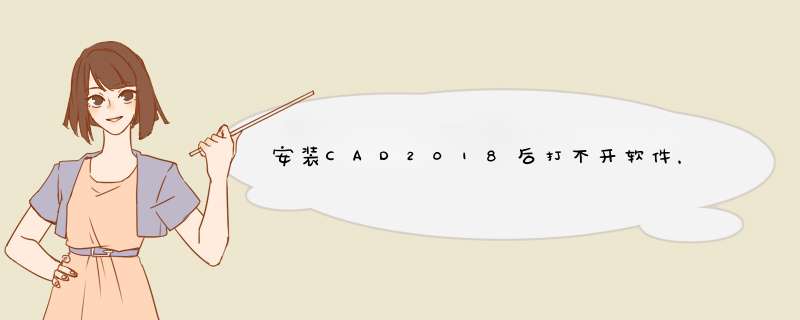
是CAD软件不兼容造成的,解决方法如下:
1、首先在电脑中,找到CAD软件的图标,如下图所示。
2、然后右击鼠标,在右键菜单栏中找到属性,如下图所示。
3、进入属性设置对话框吗,如下图所示。
4、然后在这个属性窗口里面,找到兼容性,如下图所示。
5、然后将“以兼容模式运行这个程序”和“以管理员身份运行此程序”勾选,点击确定,再启动CAD就可以打开了。
我昨天也遇见这个问题了,试了好几个办法,不过解决了,下面就给你说两个方法,你先试第一个,如果不行,在试第二个,肯定百分之百可以解决。第一种方法:
1、开始 - 运行(输入servicesmsc)- 确定或回车,打开:服务(本地);
2、我们在服务(本地)窗口找到:Windows Modules Installer服务,查看是否被禁用;
3、如果Windows Modules Installer服务被禁用,我们必须把它更改为启用 - 手动,重启计算机,再安装应用程序。
第二种方法:
复制下面的链接,到百度,然后点击下载,安装VC++运行库,等待安装完成在重启电脑,重新打开CAD即可。可能许多朋友都曾遇到过从别处复制过来的CAD文件打开时提示“cad图形文件无效”而无法打开,或者在某一次CAD软件出现错误之后,某一个CAD图形文件就打不开了,也提示“cad图形文件无效”cad图形文件已损坏、cad版本过低是导致该“cad图形文件无效”的主要原因;接下来是我为大家收集的CAD图形文件打不开的解决方法,希望能帮到大家。
CAD图形文件打不开的解决方法
解决方法:
一、电脑在一次意外断电之后,打开cad图形文件时提示“cad图形文件无效”;
1请打开“我的电脑”——>点击上方的“工具”——>选择“文件夹选项”——>切换到“查看”选项卡中——>下拉滑动条,将“隐藏已知文件类型的扩展名”前面的勾去掉——>点击确定退出;
2在cad保存图形文件时,同时会生成一个后缀名为bak的备份文件,在电脑上找到这个bak的文件(文件名与出错的文件名一样),复制到自己电脑中——>将bak更改为dwg后就能打开;
二、如果是在一次cad软件错误之后,出现的“cad图形文件无效”;
1打开AutoCAD软件,在主窗口下方的命令行中输入“Recover”(不含引号),然后按下回车键,这是修复cad图形文件的命令——>d出对话框中选择出错的cad图形文件——>开始修复时,如果遇到中途停止了,再次按下回车键程序继续修复cad图形文件,至到修复完毕,点击确定;
2再次打开刚才出问题的cad图形文件,问题应该就能解决;
三、如果cad图形文件是从别人电脑中拷贝过来的(dwg的文件),双击该文件出现“cad图形文件无效”;
1先查看对方电脑中的AutoCAD的版本,如果是CAD2007或更高的版本,但自己电脑中的CAD版本为CAD2003,也就是说对方CAD版本高于自己的CAD版本时,就可能导致该问题;
2下载安装与对方AutoCAD版本一致的AutoCAD,然后在打开该cad图形文件即可;
四、如果前面三种方法都无法解决“cad图形文件无效”,您还可以用“Free DWG Viewer”软件(点击下载),将cad文件直接通过转换器转换为PDF格式,再通过PDF阅读器查看该cad图形文件!
总结:出现“cad图形文件无效”的问题,多发于拷贝别人电脑上的cad文件时由于版本不同导致的,下载安装与之匹配的版本才是解决的最佳办法。
看了“CAD图形文件打不开的解决方法”还想看:
1 无法打开cad文件怎么办
2 AutoCAD打开文件显示图形文件无效的原因及解决方法
3 CAD图纸打开未响应怎么解决
4 CAD图纸打不开的解决方法
5 cad图纸无法打开怎么解决
欢迎分享,转载请注明来源:内存溢出

 微信扫一扫
微信扫一扫
 支付宝扫一扫
支付宝扫一扫
评论列表(0条)